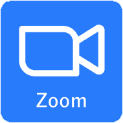ICT Systems and Services Office
施設案内
自習室
 |
T-301
聖トマス館3Fに自習利用のスペースを設けています。T-301にはマルチメディアPCが一部設置されており、動画などの編集ができます。静かな環境で自習したい方はT-301を是非ご利用ください! |
 |
ロビー
T-301の向かいにあるオープンスペースです。ゼミなどのグループワークでご利用いただけます。カフェテーブルなどを設置し、利用人数に合わせてレイアウトを変えることもできます。Wi-Fiアクセスポイントも完備していますので、自分のPCやタブレットを持ち込んで学習することもできます! また、ノートPCの貸出も行っているので、利用したい方はお近くのSAINTスタッフ、または情報センター事務室へお声がけください。 ロビーはフタつきの飲み物のみ持ち込みOKです。 ※ただし、ロビーを汚したり機器を破損したりしないよう、取り扱いには気をつけてください!
|
実習室
聖トマス館2Fおよび4Fに実習室があり、講義で利用します。各実習室の装備は以下の通りです。 【各実習室装備一覧】
| 2F 教場 | 席数 | 机 | スクリーン | モニタ サイズ | VHS | BD | CD | MD | TAPE | パソコン | OHC | マイク |
|---|---|---|---|---|---|---|---|---|---|---|---|---|
| T-201 | 50 | 固定 | - | 22インチ中間モニター | - | ○ | ○ | - | - | 教卓のみ | ○ | 2 |
| T-202 | 50 | 固定 | - | 22インチ中間モニター | - | ○ | ○ | - | - | 教卓のみ | ○ | 2 |
| T-203 | 40 | 固定 | - | 22インチ中間モニター | - | ○ | ○ | - | - | 教卓のみ | ○ | 2 |
| T-204 | 40 | 固定 | - | 22インチ中間モニター | - | ○ | ○ | - | - | 教卓のみ | ○ | 2 |
| 4F 教場 | 席数 | 机 | スクリーン | モニタ サイズ | VHS | BD | CD | MD | TAPE | パソコン | OHC | マイク |
| T-401 | 50 | 固定 | - | 22インチ中間モニター | - | ○ | ○ | - | - | 教卓のみ | ○ | 2 |
| T-402 | 50 | 固定 | - | 22インチ中間モニター | - | ○ | ○ | - | - | 教卓のみ | ○ | 2 |
| T-403 | 40 | 固定 | - | 22インチ中間モニター | - | ○ | ○ | - | - | 教卓のみ | ○ | 2 |
| T-404 | 40 | 固定 | - | 22インチ | - | ○ | ○ | - | - | 学生PCあり | ○ | 2 |
情報センター
 |
パスワードの変更や利用者証(PC一時利用カード)の貸出など、情報センターが提供する各種サービスの窓口でもあります。 学内のシステムを利用する点でわからないことがあれば、お気軽にお問い合わせください。 |
《参考》
情報センター利用規程
情報センター情報機器貸出しに関する内規
プリンター
情報センターでは、2種類のレーザープリンターを設置しています。
《 印刷にかかる消費ポイント 》
モノクロ 1枚あたり5ポイントカラー 1枚あたり15ポイント
《 付与されるポイント 》
情報センター利用負担金取扱いに関する内規に基づき、以下の通りポイントを付与しています。
付与されたポイントは翌年度に引き継ぐことができません。
学部生 5,000ポイント(年間)院生 25,000ポイント(年間)
科目等履修生 2,500ポイント(半期)
《 ポイントの追加購入 》
1ポイント1円で、100ポイント単位に追加可能です。購入したポイントは翌年度に引き継ぐことができます。
卒業あるいは退学者等の保有残ポイントは、アカウント消去のタイミングで無効とし、返金は行いません。
ポイント追加の手順
- 証明書自動発行機で追加したいポイント分の証紙を購入する。
- 情報センター窓口でポイントの追加手続きをする。
証明書自動発行機の設置場所


証明書自動発行機の操作手順
| 学部生・大学院生 |
|
| 科目等履修生 社会人聴講生 |
※発行された証紙に、聴講生番号・氏名・フリガナを手書きしてください。
|
《 情報センターからのお願い 》
教育・研究(自習や課題、レジュメなど)に関係のない印刷は控えてください。用紙も大切な資源です。不必要に大量印刷しないよう、事前に印刷の設定を確認してください。
プリンターは数が限られています。長時間ひとり占めせず、ゆずり合いやマナーを心がけましょう。
PowerPointのスライドを印刷するときは、用紙を大量に消費しないように、4~6スライド形式にするなど工夫してください。
プリンター(RICOH)
モノクロ/カラー印刷・コピーが可能です。利用設定を行うことで、BYOD(個人所有)端末からも出力できます。
プリンターを選択するときは「プリンター1(和泉キャンパス)」「プリンター2(和泉キャンパス)」「プリンター3(和泉キャンパス)」のいずれかを選んでください。
ハードウェア・ソフトウェア
教室別ハードウェア一覧表(2021.3.31時点)
※視聴覚事務室管轄の機器についてはこちらをご参照ください。
学内PCソフトウェア一覧表(2025.1.6時点)